नक्शा वस्तुओं की निगरानी, उनकी चाल, रुचि के बिंदु, भू-दृश्य इत्यादि प्रदर्शित करता है।
अधिकांश ब्राउज़रों में आप फ़ुल-स्क्रीन डिस्प्ले मोड पर स्विच कर सकते हैं, यह <F11> कुंजी दबाकर सक्रिय होता है।
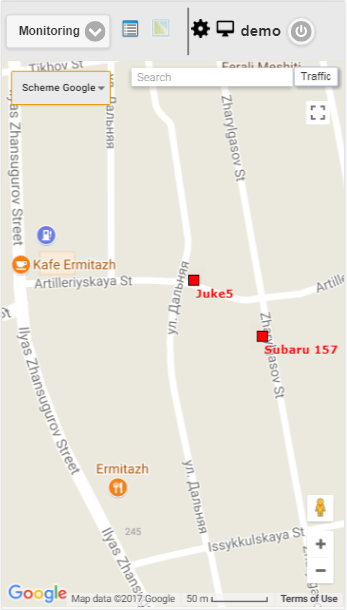
नक्शा कई पैनलों के लिए एकीकृत है। इसका मतलब यह है कि पैनलों के बीच स्विच करते समय, मैप स्केल और इसके केंद्र के निर्देशांक सहेजे जाते हैं। इसके अलावा, ग्राफिक तत्व जैसे ट्रैक लाइन, मार्कर, ऑब्जेक्ट्स के आइकन, पॉइंट ऑफ इंटरेस्ट, जियोफेंस, आदि अपने स्थानों पर बने रहते हैं।
माउस के साथ नेविगेट करना। नक्शे के किसी भी स्थान पर बाईं माउस बटन पर क्लिक करें और, बटन जारी किए बिना, वांछित दिशा में खींचें।
मैप को स्केल करने के लिए, आप कई तरीकों का उपयोग कर सकते हैं:
नक्शे पर पैमाने का उपयोग करना।
मानचित्र के निचले दाएं कोने में ज़ूम बटन होते हैं, जो आपको (+) ज़ूम करने (या बाहर) वस्तुओं को ज़ूम करने की अनुमति देता है। इस मामले में, मानचित्र का केंद्र अपनी स्थिति नहीं बदलता है। आप चरण-दर-चरण मोड में स्केल बदलने के लिए "+" या "-" बटन पर क्लिक कर सकते हैं।
माउस स्क्रॉल व्हील का उपयोग करें।
माउस स्क्रॉल व्हील ("स्क्रॉल") का उपयोग करके उपयुक्त पैमाने को सेट करना और भी अधिक सुविधाजनक है: स्वयं से - वस्तु के पास, स्वयं पर - इसकी चाल दूर। इस मामले में, कर्सर को आप के लिए ब्याज की जगह पर निर्देशित करने की आवश्यकता है ताकि जब पैमाने को बदल दिया जाए तो यह दृश्य से खो नहीं जाएगा।
नक्शे के किसी भी बिंदु पर बाईं माउस बटन के साथ डबल-क्लिक करने से इस स्थान का दृष्टिकोण होता है।
नक्शे का निचला दायां कोना उस वर्तमान पैमाने को भी दिखाता है जिसमें मानचित्र प्रदर्शित होता है।
नक्शे के ऊपरी बाएं कोने में, आप नक्शे के स्रोत का चयन कर सकते हैं।
नक्शे के ऊपरी बाएं कोने में एक खोज है।
नक्शे के ऊपरी दाएं कोने में, नक्शे के चयनित स्रोत के आधार पर, "ट्रैफ़िक" बटन प्रदर्शित किया जा सकता है।
ट्रैफ़िक जाम के प्रदर्शन को सक्षम करने के लिए, "ट्रैफ़िक" बटन पर क्लिक करें (मोड को बंद करने के लिए - इसे फिर से दबाएं)।